Configuración del dispositivo
Configura tu dispositivo por primera vez o después de un reinicio de fábrica.
1. Al encender el teléfono por primera vez, o después de realizar un reinicio de fábrica, se te darán ciertas indicaciones para configurar tu dispositivo. Elige el idioma que desees, luego selecciona Start para continuar.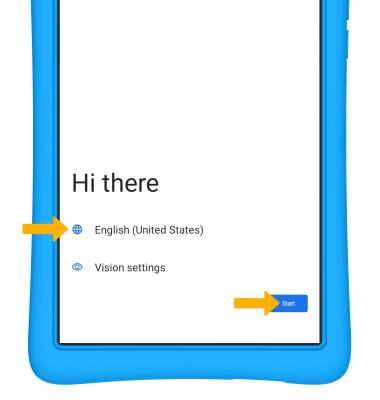
2. Si quieres conectarte a la red Wi-Fi, selecciona el nombre de la red deseada y sigue las indicaciones en la pantalla. Para conectar a una red oculta, selecciona Add network y sigue las indicaciones.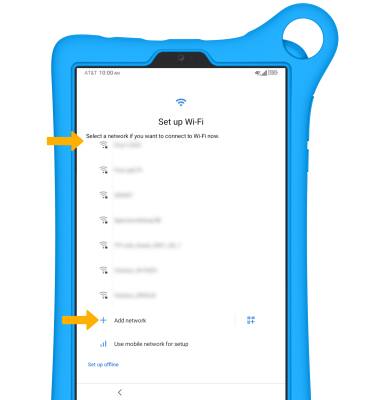
3. Revisa el aviso de copiar aplicaciones y datos, luego selecciona la opción que desees.
4. Seleccione la opción deseada sobre quién va a usar este dispositivo.
Importante: Para este tutorial, se seleccionó "A child".
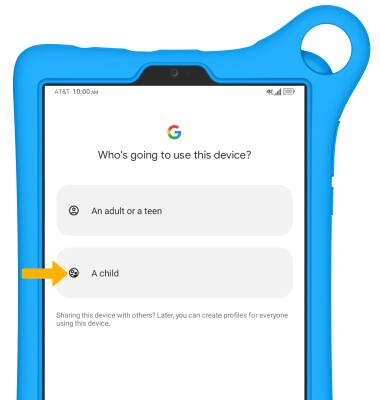
4. Revise la indicación Set this device up for a kid, luego seleccione Got it para configurar Google Kids Space.
5. Para configurar Google Space y los Controles parentales, es necesario iniciar sesión en una cuenta de Google supervisada. Selecciona Sign in with your child's Google Account y sigue las indicaciones para iniciar sesión con la cuenta de tu hijo, o selecciona Crear una nueva cuenta de Google para tu hijo y sigue las indicaciones para crear una cuenta de Google supervisada.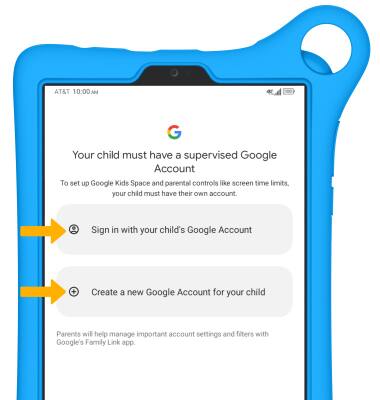
6. Seleccione la cuenta deseada con la que supervisar la cuenta del niño.
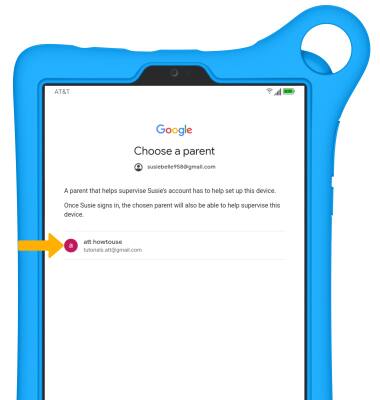
7. Inicie sesión o ingrese la contraseña para verificar que la cuenta sea tuy, luego seleccione Siguiente.
8. Revise la Privacidad y los Términos, luego seleccione Acepto.
9. Revise el Stick around para ver qué es la siguiente indicación, luego seleccione Siguiente para configurar los controles parentales de Family Link.
10. Revisar la configuración de Google Kids Space? luego selecciona Set up.
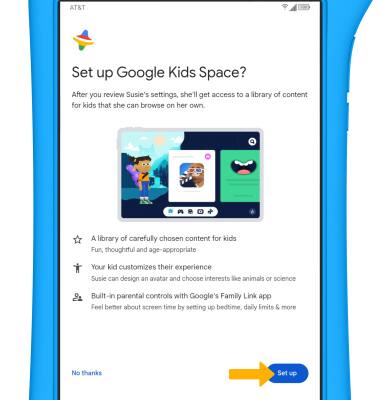
11. Edita las configuraciones según lo desees para la biblioteca de tu hijo, luego desplázate y selecciona Siguiente.
12. Seleccione la casilla de verificación junto a las aplicaciones deseadas que desea instalar para su hijo, luego desplácese y seleccione Siguiente.
13. Revisar la configuración de YouTube? Pronto. Selecciona Next y sigue las indicaciones para configurar a qué tipo de contenido puede acceder tu hijo o selecciona Not now para configurar más tarde.
14. Revise la indicación Administrar controles parentales. Selecciona Install para instalar automáticamente el App Family Link en un dispositivo sugerido. Si quieres usar un dispositivo diferente para administrar las configuraciones de este dispositivo de forma remota o instalarlo más tarde, selecciona Skip.
15. Revisa el aviso de servicios Google, luego selecciona los botones que quieras. Cuando termines, selecciona Accept.
16. Revisa la indicación Unlock with face y luego selecciona la opción que desees.
17. Si deseas configurar tu PIN, ingresa el PIN que desees y luego selecciona Next. Si deseas usar otro tipo de bloqueo de pantalla, selecciona Screen
lock options y luego selecciona la opción que desees y sigue las indicaciones en pantalla para la configuración. Para continuar sin activar las funcionalidades de protección para el dispositivo, selecciona Translation:
saltaSkip.
Importante: Si seleccionas Skip, se te indicará que selecciones Skip anyway para confirmar.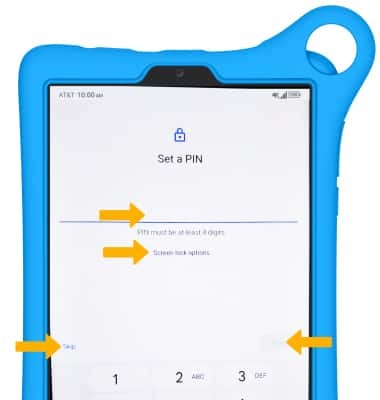
18. Revise la indicación welcome to AT&T amiGO. Selecciona Next y sigue las indicaciones para continuar configurando AT&T amiGO, o selecciona Skip para configurarlo más tarde.
Importante: Si seleccionas Skip, se te indicará que selecciones Continuar para confirmar. Para este tutorial se seleccionó Next.
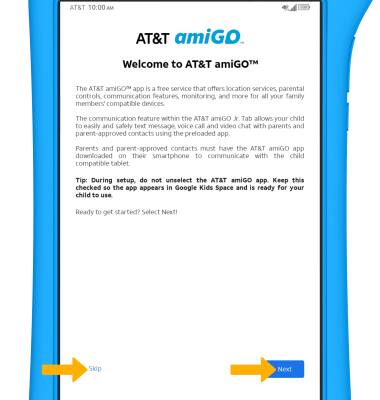
19. Descargue la App AT&T AmiGO en el teléfono con el que planea supervisar este dispositivo, luego seleccione Iniciar sesión. Ingresa tu correo electrónico y contraseña, luego selecciona Iniciar sesión nuevamente.
Importante: Si aún no tienes una cuenta, selecciona Create an account y sigue las indicaciones.
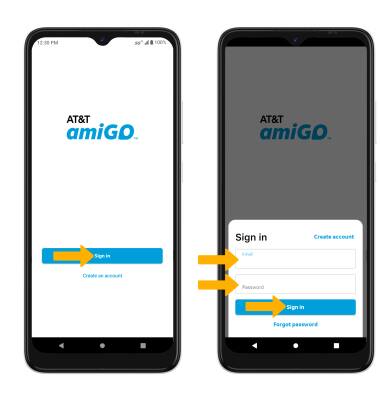
20. En su tablet, seleccione Siguiente para conectarlo con el AT&T amiGO App.
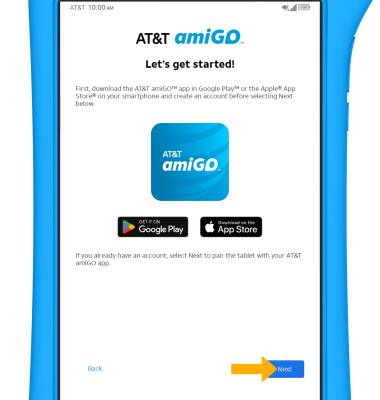
21. En la App AT&T amiGO, seleccione Agregar dispositivo y, a continuación, seleccione AT&T amiGO Jr Tab (Tablet para niños).
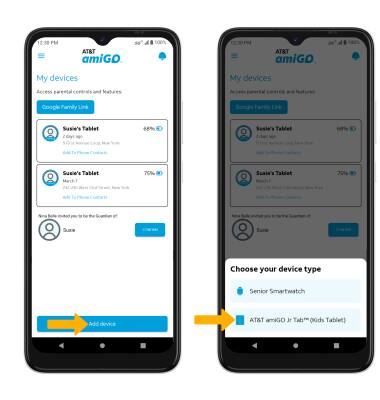
22. Introduzca la información del perfil del niño tablet como desees, luego seleccione Siguiente.
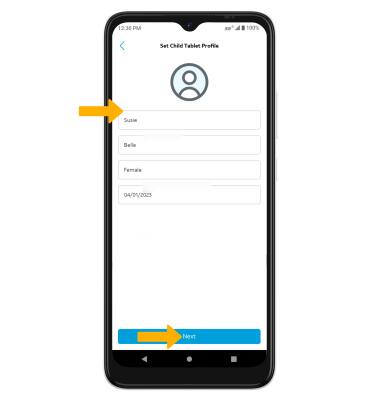
23. Escanee el código QR en su tablet, luego ingrese el código de activación que se muestra. Cuando finalices, selecciona Next
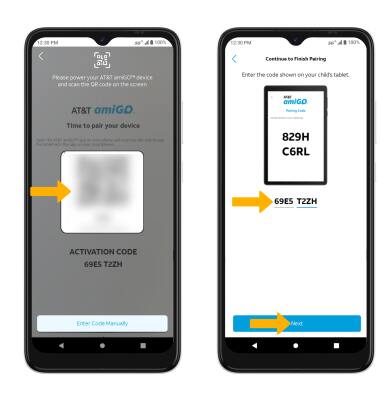
24. Revise la indicación Otorgar acceso secundario, luego seleccione la opción deseada.
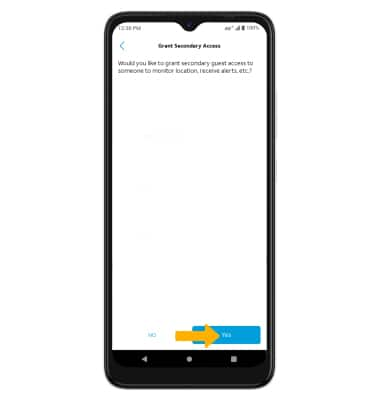
25. Cuando el AT&T amiGO App se haya vinculado a su tablet, recibirá una confirmación en el tablet. Selecciona Start para continuar con la configuración.
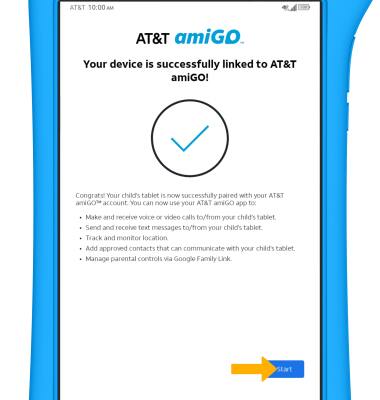
26. Revise los Términos y privacidad de TCL, luego seleccione Acepto.
27. Seleccione Continuar para continuar la configuración, o seleccione Dejar y recibir recordatorio para completar la configuración más tarde.
28. Puedes configurar cuentas de correo electrónico adicionales o cambiar la forma en que se muestra el texto ahora o más adelante. Selecciona la opción que desees y sigue las indicaciones para establecer las configuraciones o selecciona No thanks para continuar sin configuración adicional.
29. El tablet ya está listo para su hijo. Entrega el dispositivo a tu hijo y selecciona Siguiente.
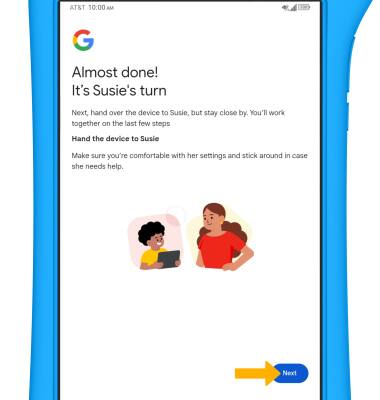
30. Seleccione los intereses deseados, luego seleccione Siguiente.
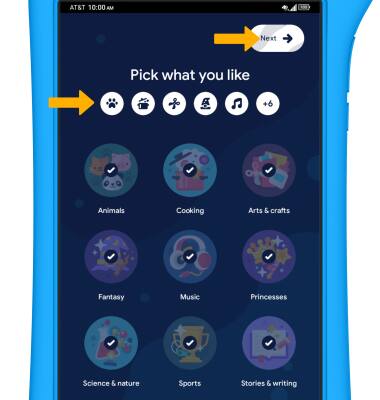
31. Seleccione las opciones deseadas para personalizar su avatar. Al finalizar, selecciona Done.
Importante: Para obtener más información, visita Google's Kids Space.
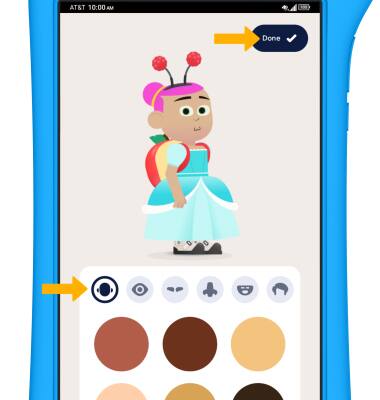
Contenido de la caja
• Adaptador de CA
• Cable USB-C
• Herramienta para SIM
• Tarjeta SIM de AT&T